–1、iPhone其實可以接網線使用
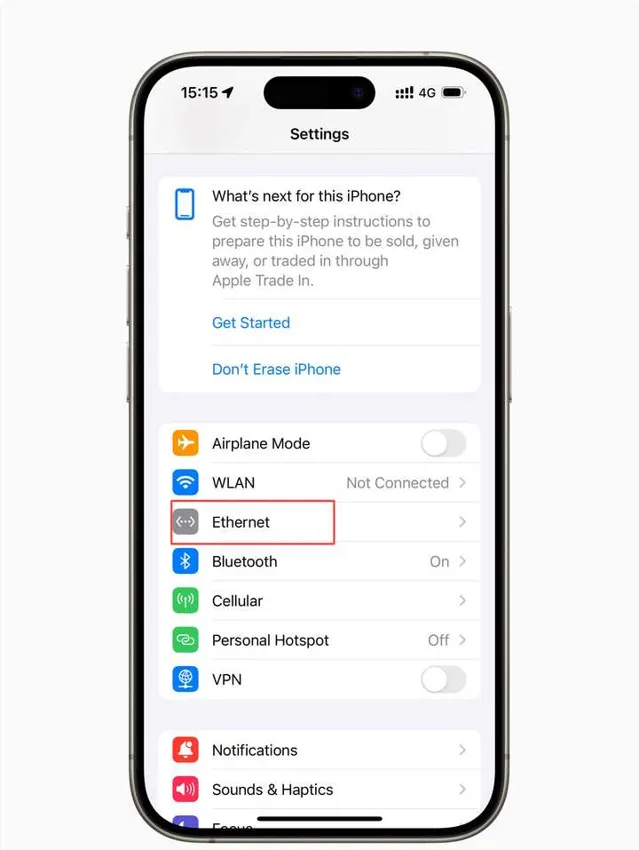
0、iPhone 15系列的戶外亮度不止2000尼特
iPhone 15系列即便是在20% APL標準下,依然可以保持2260尼特的水平。而很多號稱高亮度的手機,實際是在多大的APL下測出來的呢?點亮了多少個像素點呢?

1、NFC功能,簡單實用
iPhone上的NFC主要有兩個作用,一個是公交卡,目前幾乎覆蓋了所有的城市了。另一個則是Apple Pay,這個其實也不用商家專門支持Apple Pay,而是只要支持銀聯支付就可以了。下面這兩個標誌只要有一個就可以了。

其實除了用來乘坐公共交通和支付以外,NFC還可以用來直接在ATM機上取現金,或者掃描NFC完成某些自動化需求。這部份內容比較多,不妨參考這篇文章。
這裏簡單介紹一下NFC掃描實作自動化功能。首先需要準備一個NFC標簽,這玩意差不多一塊錢一個吧!當然,也可以找一張不用的銀行卡或者公交卡。
開啟快捷指令app。
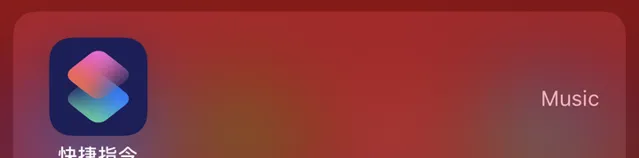
建立個人自動化,找到NFC,然後掃描準備好的NFC標簽。
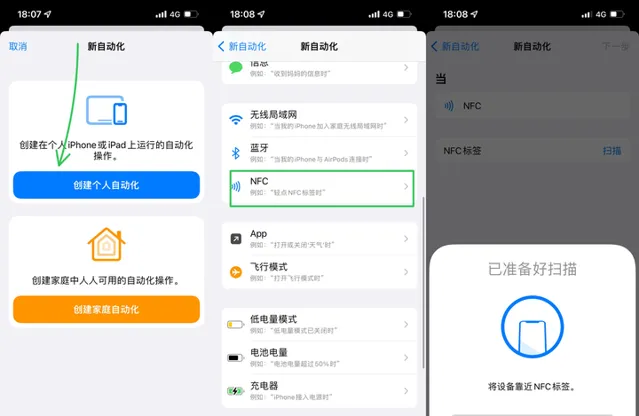
掃描完成以後,就可以設定自己想要自動化執行的操作了。比如我自己開關燈的NFC自動化程式。
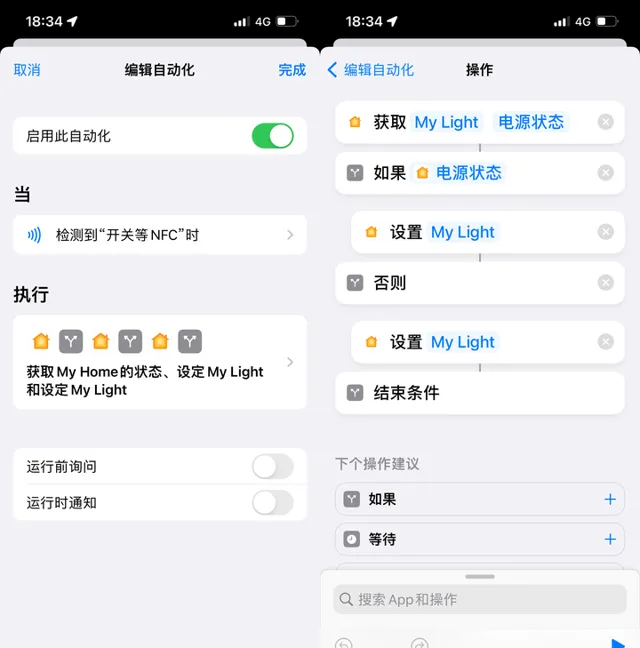
2、快速連線Windows電腦
iPhone配合Windows電腦使用一直是個痛點,哪怕是傳遞個照片都挺麻煩的。我估計很多人都是借助第三方軟件實作無線區域網路下的互傳,甚至幹脆直接用微信等聊天工具傳遞少量檔。
實際上,你也可以使用iPhone內建的檔app連線電腦。
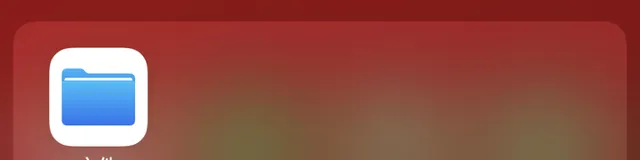
在Windows中選擇一個資料夾,點選共享,選擇共享給Windows上自己的賬戶就可以了。然後找到Windows上本機的IP地址,後面會用到。
之後在iPhone上開啟檔app,點選右上角三個點,點選連線伺服器,輸入此前找到的IP地址,當成伺服器地址輸入,然後點選連線,最後輸入Windows上的使用者名稱和密碼就可以了。
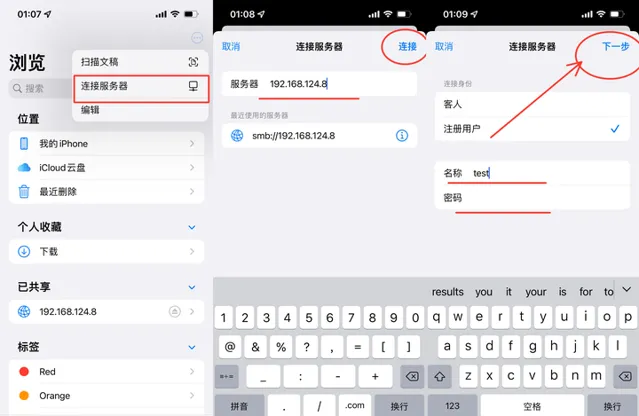
3、點贊技巧
一個小技巧,不妨雙擊【 這裏 】試試。感受著舒適的震感,就順帶把贊給點了。

話說蘋果這個Taptic Engine還真不是一般的大,在iPhone如此輕薄的機身裏面,塞進去這麽大一顆震動元件,由此不難看出蘋果對於震動反饋有多麽看重了吧!
4、滑動輸入
新工具最典型的特點就是,剛開始使用的時候其實是會大幅降低效率的。因為即便原來的工具效率不高,但是因為更熟練,實際的效率往往要高於新上手的新工具。
但是如果你真的很註重輸入速度,強烈建議嘗試一下滑動輸入,效率絕對可以成倍提升。堅持用幾天,效率提升絕對是肉眼可見的哇!
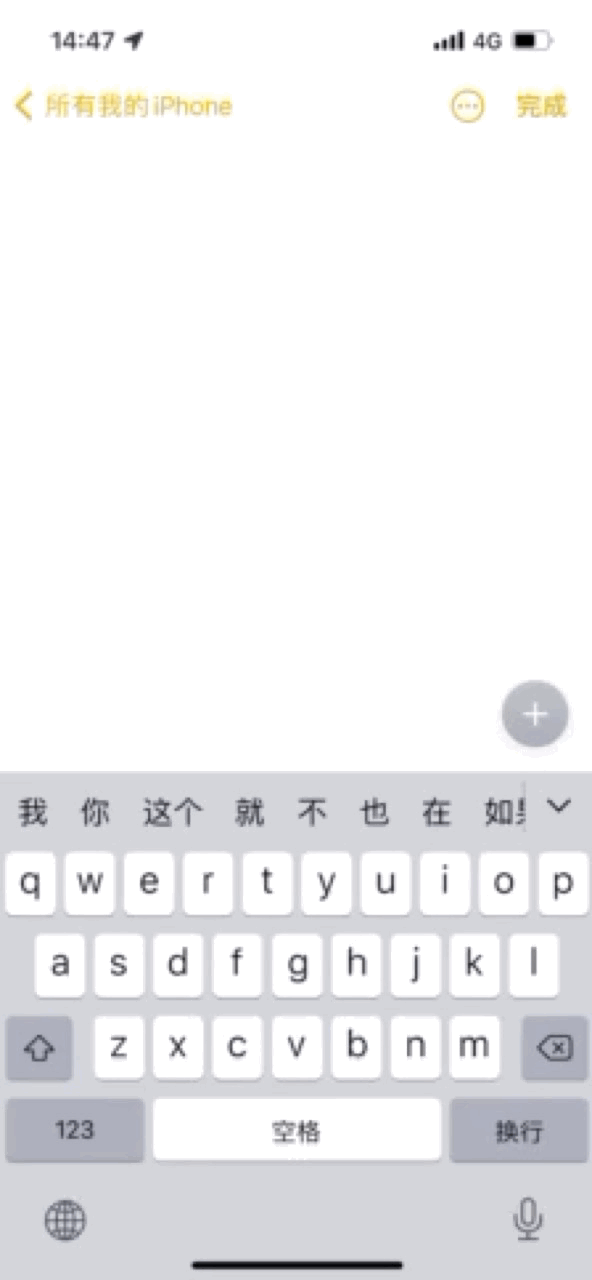
設定方式:設定>通用>鍵盤>滑行鍵入。

5、共享手機螢幕
在我看來,FaceTime絕對是被嚴重低估的套用了。這玩意結合iMessage使用,功能並不遜色於微信,重點是絕對沒有聊天以外的任何幹擾呀!
而且這貨有一個絕對重磅的功能,那就是共享螢幕。是的,和PC端共享桌面基本是一個道理。我自己偏愛這個功能是因為,它可以讓遠端教父母操作手機變得異常簡單,只要一邊語音聊天,一邊看著對方的桌面,就可以輕松告訴他們應該如何操作了!
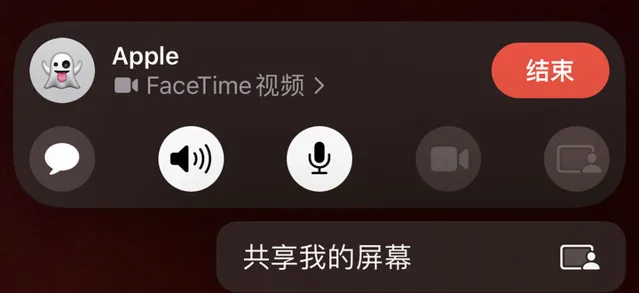
6、私有Mac地址,隱藏上網痕跡
如果你經常使用公共Wi-Fi,那最好把這個功能開啟,以後連線公共Wi-Fi都會使用私有地址,這樣可以避免不同區域網路對iPhone進行跟蹤。
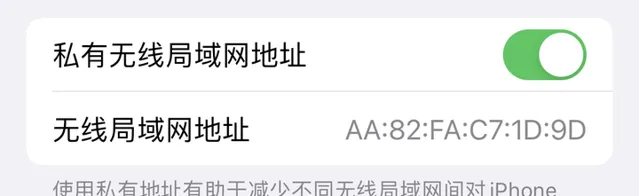
7、私密報告,關註app惡意行為
這個功能開啟以後,iOS就會記錄所有app數據和傳感器存取記錄,app網絡通訊數據,以及各種跟蹤數據。對於一些小眾化的app,可以借助這個功能重點關註一下,有什麽偷雞摸狗的行為基本就一目了然了!如果自己懶得看,也可以把相關數據以NDJSON的格式共享給其他app分析,得出更為簡潔的結論。
設定方法:設定>私密>App私密報告。
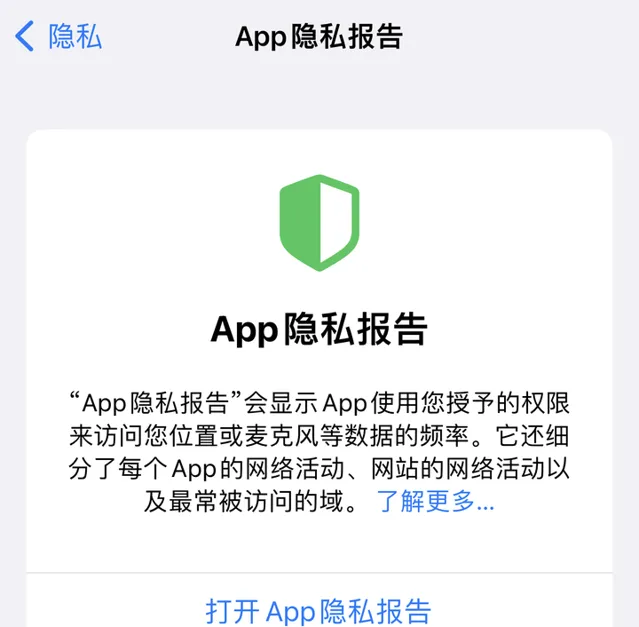
此後你就可以看到即時記錄的私密數據了。
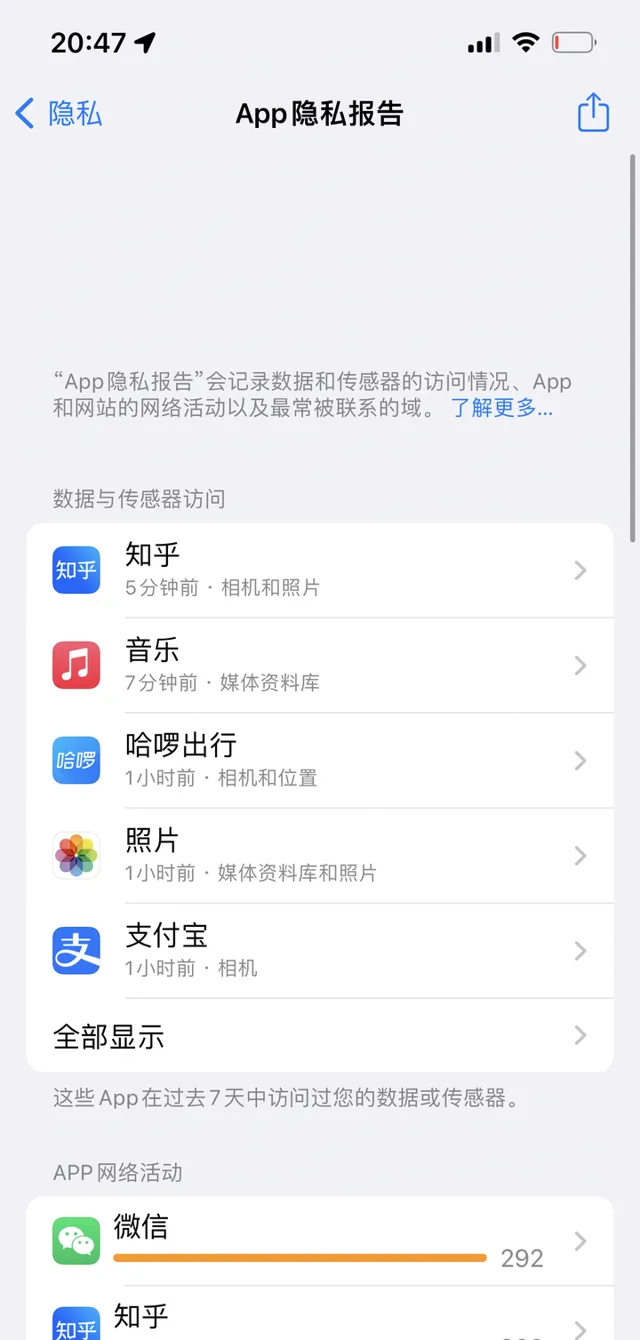
8、關閉跟蹤
註重私密的話,最好關閉app主動跟蹤使用者的功能,這其實也是iOS的霸氣之處,只要使用者不允許,app就不能跟蹤使用者資訊哇!
設定方法:設定>私密>跟蹤>關閉跟蹤。
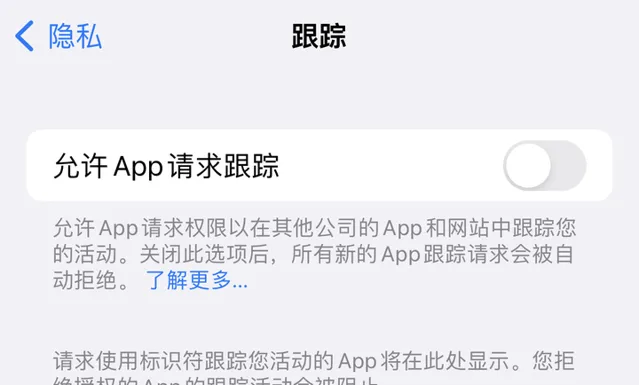
9、音訊共享
這個功能有時候真的非常實用,比如想和朋友戀人一起透過耳機聽音樂,就可以同時連線多個耳機了。只要把另一個耳機拿到邊上,就可以看到共享音訊了!
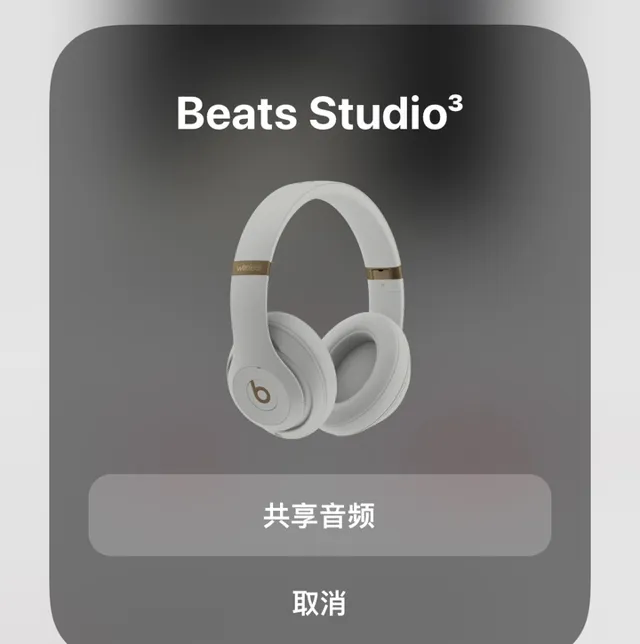
或者在控制控制中心點選右上角的隔空播放,就可以看到多個耳機了!點選就可以連線了!
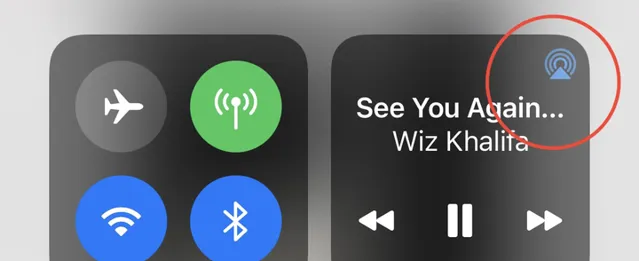
我覺得比較註重使用者體驗的是,這些耳機每一個都是可以單獨控制音量的哇!
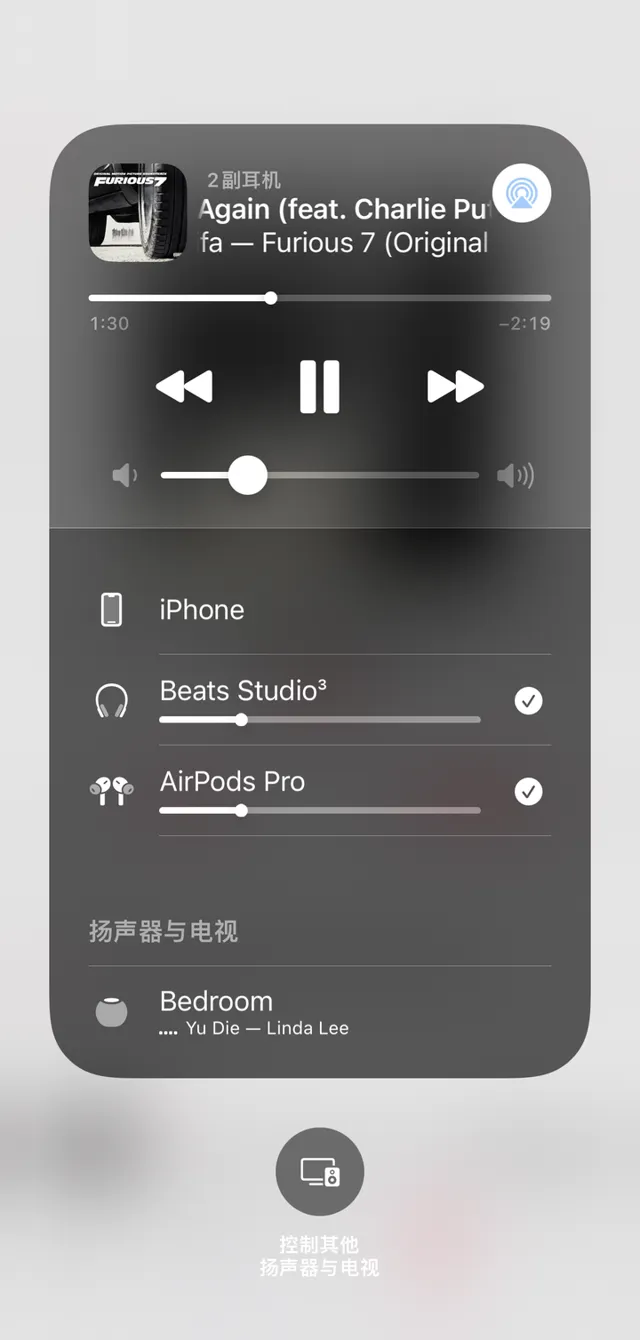
如果在控制中心看不到其它耳機,也可以先進入手機藍芽,然後分別連線多款器材。
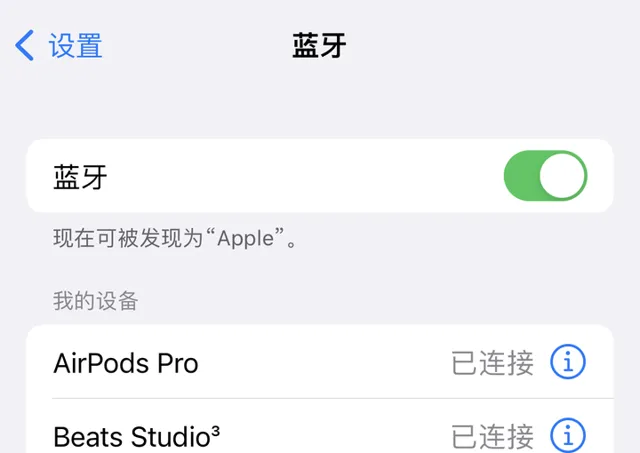
10、即時收聽
這個功能在我看來有兩個作用,一個是偷偷摸摸把手機塞到別人附近,然後就可以借助耳機聽到別人說話了。另一個功能則是,對於聽力不是很好的人來說,可以借助即時收聽功能增強聲音,一定程度上可以把AirPods當成助聽器使用。
開啟方法:首先需要在 設定>控制中心 ,增加聽覺。

然後你在手機控制中心就能看到這個小耳朵了!
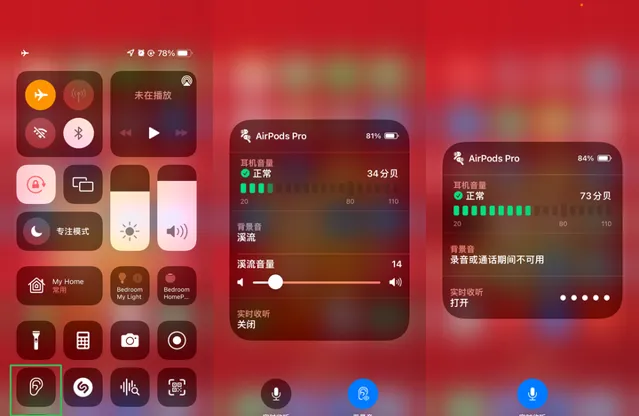
註意,必須連線耳機或者助聽器材才能體驗這個功能。其實這個助聽還有兩個很不錯的功能,那就是監測音量大小,以及播放背景聲。前者可以即時檢測到當前音量大小,一旦超出合理範圍就會告警。後者則可以播放白雜訊、溪水聲、海洋聲、雨聲等,平時煩躁的時候聽聽,很治愈哇!
11、快速找到密碼
使用iPhone,無論是各種app登入的使用者名稱和密碼,還是在各種網頁輸入的使用者名稱和密碼,都可以使用iPhone的密碼管理器管理。這樣以後再用到就可以自動填充了!
註意,對於大部份app,直接把光標移動到密碼框,然後點選鍵盤上側的密碼,就可完成自動填充了。不過你也完全不用擔心別人可以用這個方法登入app,因為點選密碼以後還是需要進行Face ID認證的哇!
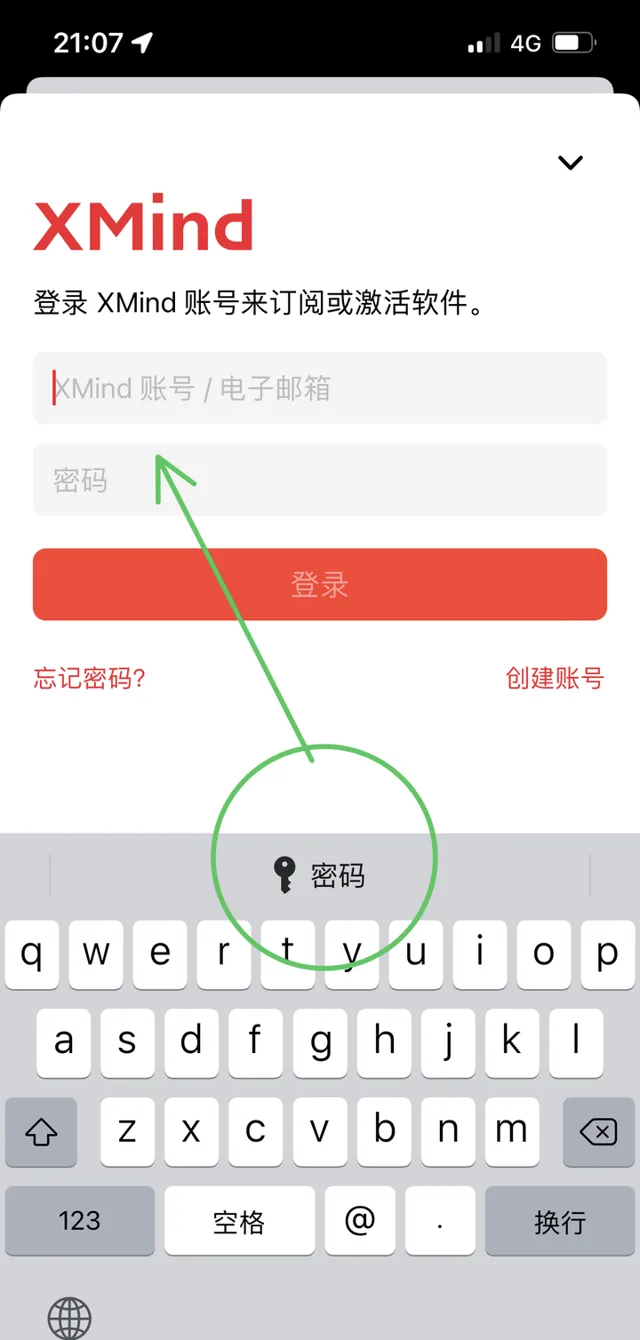
其次,如果在其他器材上登入某個app,但是卻忘了密碼,這個時候也可以借助蘋果記錄的密碼找回密碼。
開啟設定app,進入密碼,此時同樣需要FaceID認證,進入之後就可以找到此前保存的各種密碼了。點選進入詳情頁就可以看到賬號和密碼了。此時只要點選密碼,就可以看到明文或者拷貝了。
有意思的是,在這個頁面截圖,密碼就會被自動影藏起來。蘋果的細節,可真的是很到位啊!
操作方式:設定>密碼。
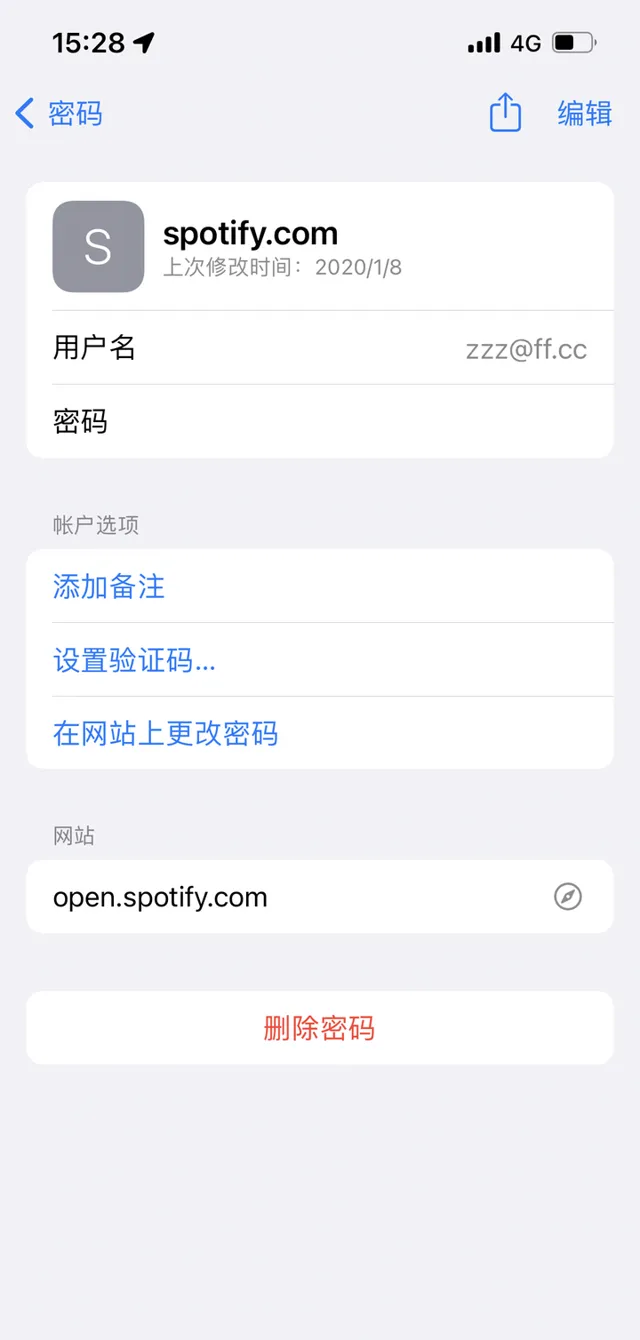
12、增強現實AR
對於配備了激光雷達掃描器的iPhone 12/13 Pro系列以及iPad Pro,其實已經可以構造非常逼真的AR特效了!

比如,激光雷達掃描器掃描真實場景的時候是這個樣子的。

而加上特效就變成這個樣子了。實際上,你可以把整個房間的立體空間都掃描一遍,構造整個空間的特效哇!

有興趣不妨嘗試一下蘋果手機內建的可立拍app,如果沒有可以去Apple Store下載。
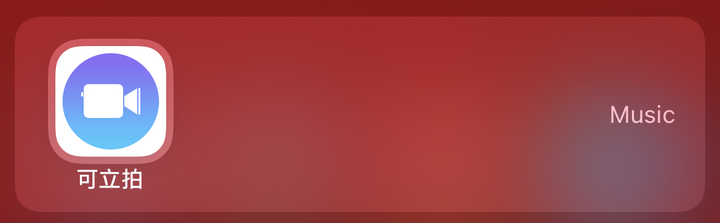
開啟以後就可以看到AR空間掃描了。
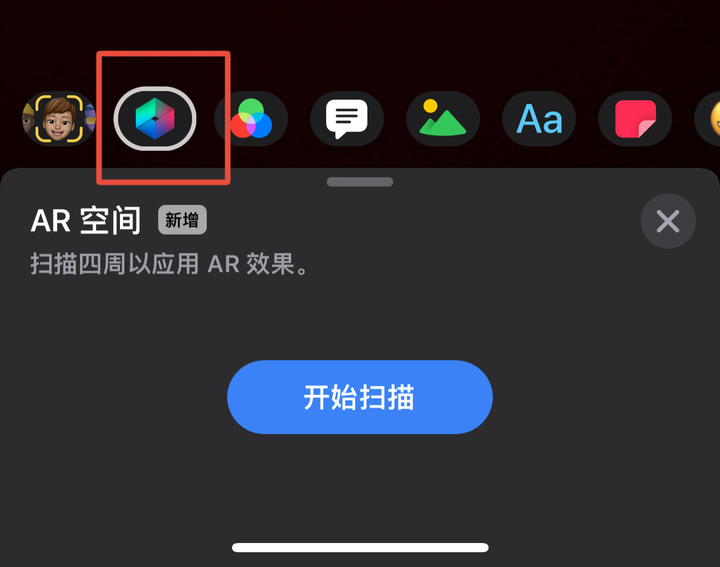
不過激光雷達掃描器目前只有iPad Pro和iPhone Pro支持哈!
13、臨時關閉Face ID人臉解鎖
某些場景下,你可能需要臨時關閉Face ID人臉解鎖,比如和損友聚會的時候,他們很可能直接把你手機拿過去,很容易就借助你的臉蛋解鎖手機。其實這個時候,你就可以考慮臨時關閉Face ID人臉解鎖了。
設定方式:長按開機鍵 + 音量上鍵,進入關機狀態,最後選擇取消即可。
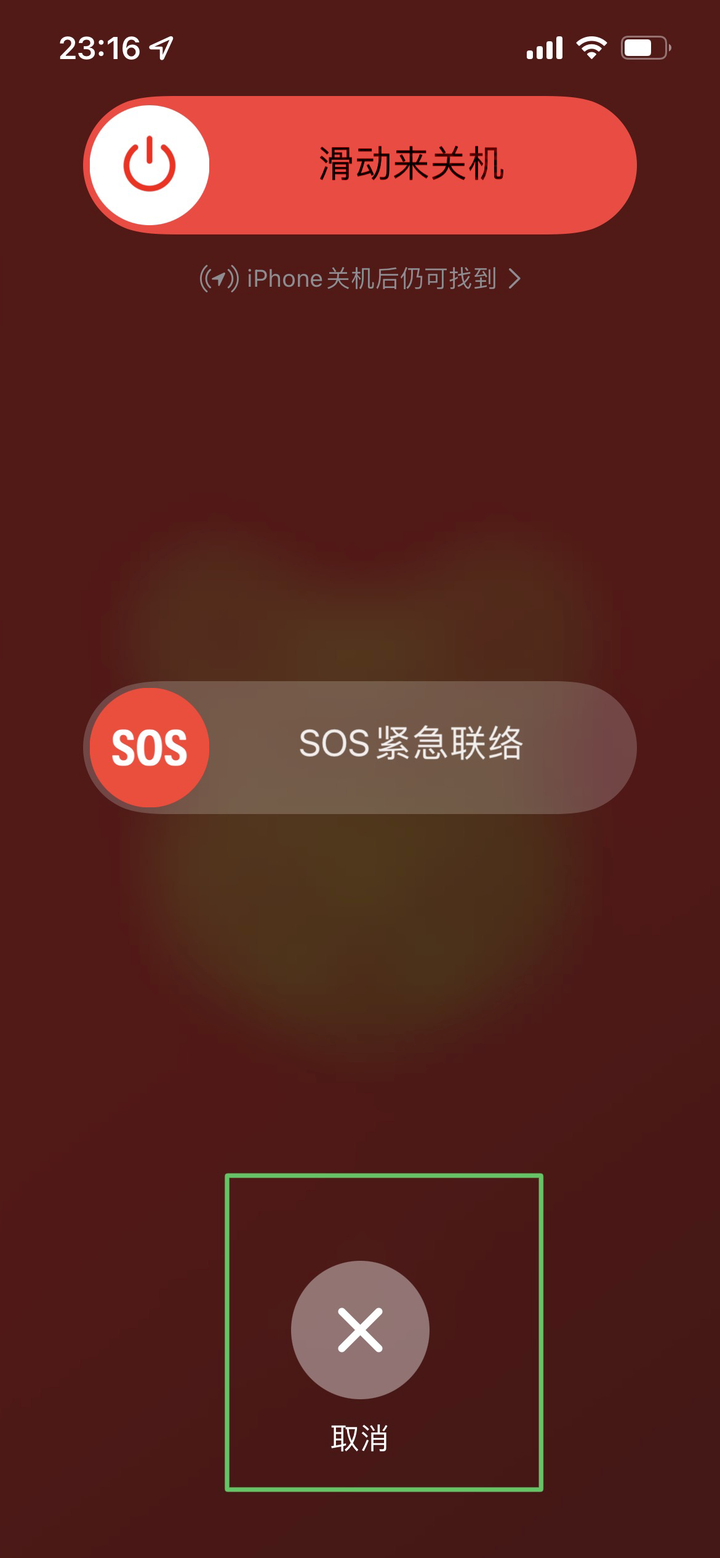
但是,如果手機已經在別人手裏了,又該怎麽辦呢?其實依然有辦法。如果你已經開啟了「嘿 Siri」,你只需要問Siri「這是誰的手機啊?」,iPhone就會自動限制Face ID解鎖了。
14、透過微信發送高畫質影片
很多時候,當我們看到漂亮風景想要和朋友、家人分享的時候,如果直接用過微信發送,就會被壓縮的模糊不堪。其實微信也可以發送不被壓縮的影片,只不過這種方式會多消耗點流量罷了!
操作方法:使用iPhone相機拍攝好影片,開啟微信聊天視窗,點選加號,滑動到第二頁,點選檔,然後選擇影片檔發送就可以了。
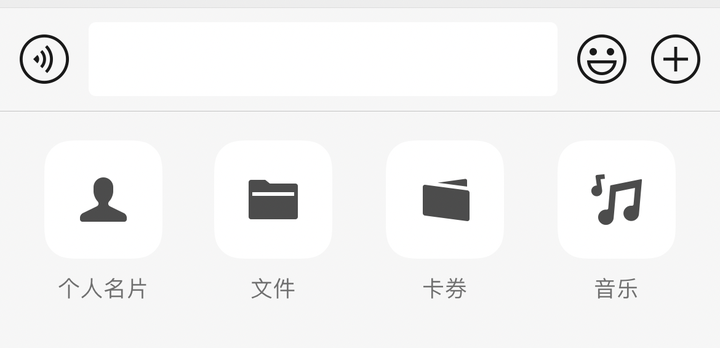
15、引導模式存取
這個模式可以將iPhone維持在同一的app內部,而且可以用時設定只允許做某些特定操作。
比如iPhone丟給家裏孩子玩的時候就可以釘選只允許使用學習app,或者和朋友分享照片時,可以釘選相簿app。如果不想讓別人滑動檢視其他照片的話,還可以釘選滑動操作,這樣就只能檢視當前照片了。
設定方法:設定>輔助功能>引導方式存取。
想要開啟功能的時候,只要在當前執行的app中,連續點選三次開機鍵,此時還可以設定允許的許可權。想要結束引導模式只要再連續點選三次開機鍵就可以了。不過在結束前,是需要密碼認證的,所以其他人是退不出來的。
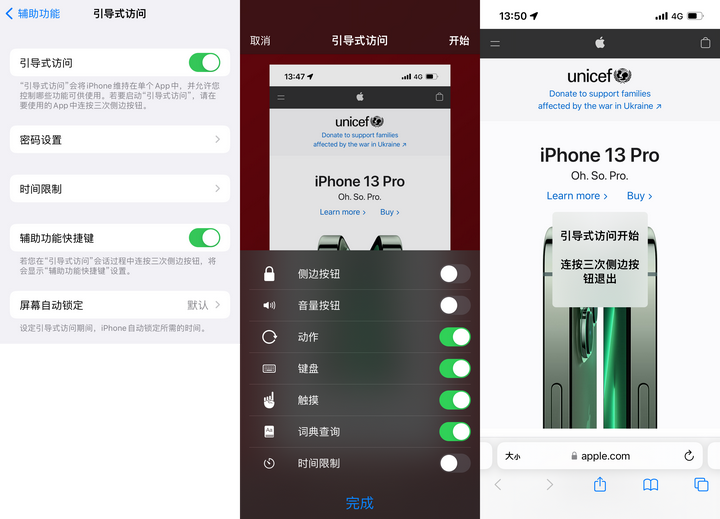
16、讓 iPhone永遠都可以被找到
如果自己的iPhone丟了或者被偷了,只要不關機就可以透過iPhone上的尋找功能定位iPhone。

但是,其實即便iPhone被關機了,也可以大概率被找到。你關機的時候,是否有關註到下方的小字呢?「iPhone關機後仍可找到」。
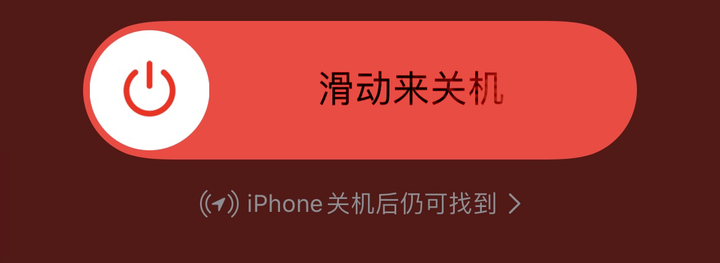
當然,想要這個功能也是需要專門設定的。
設定方式:設定>頂部的Apple ID賬戶>尋找>尋找我的iPhone>尋找網絡。
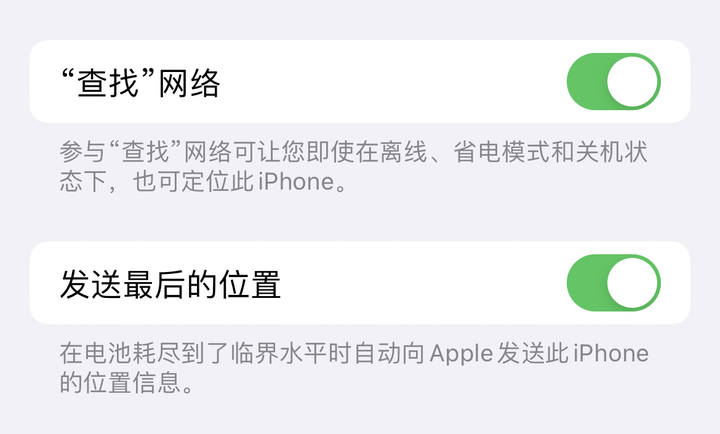
17、後台重新整理可以直接關系
iPhone上其實基本沒有任何必要保留後台程式,即便是微信也不需要,因為iOS采用的是系統統一推播機制哇!iPhone的後台重新整理其實可以全部關閉,不僅省電,更能遮蔽偷雞摸狗的行為。
設定方式:設定>通用>後台App重新整理。
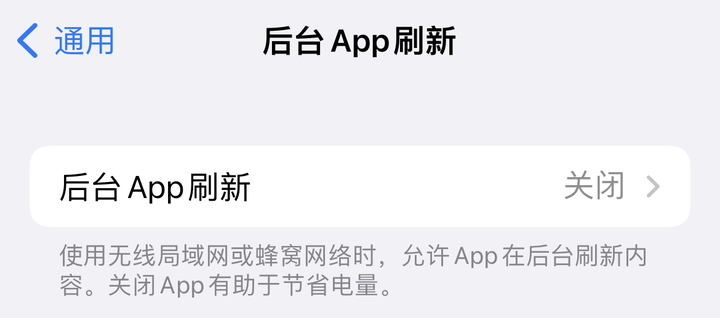
18、隔空寫個知乎回答
我看有的Android手機會宣傳隔空手勢操作,神乎其神的!那我就來個更厲害的。
我把iPhone鎖屏放在桌子上,然後我能夠在完全不觸碰iPhone的情況下,在iPhone上完成這個問題的回答,包括裏面的圖片素材。
It’s show time!
第一步,說出「Hey Siri,開啟知乎」,就可以喚醒手機,順帶使用3D人臉辨識解鎖手機,最後直接進入知乎。
第二步,「Hey Siri,開啟語音控制」,然後手機左上角就會顯示聆聽語音的圖示。
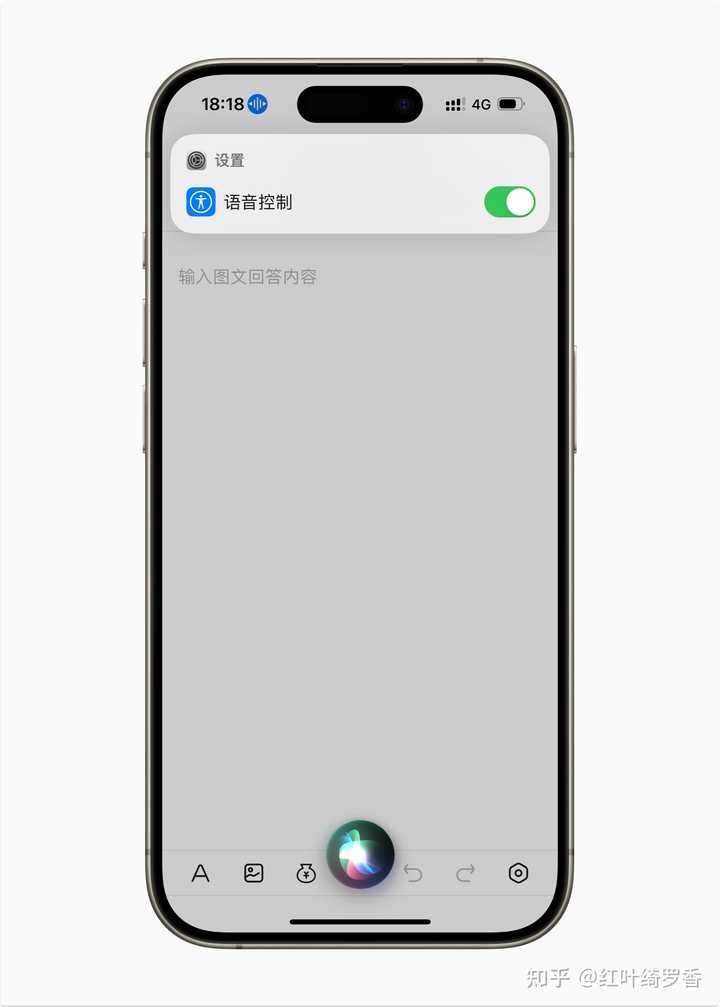
第三步,你就可以利用語音控制完全掌控手機了。比如下面這個動圖,你只要說「顯示編號」就可以用數碼標記所有可互動UI控制項,然後說「輕點1/2/3」,iPhone就會自動模擬使用者點選相應的位置。如果大段回答裏面有想修改的地方,也可以精準定位。你還可以指定特定的字型,比如 這裏 。
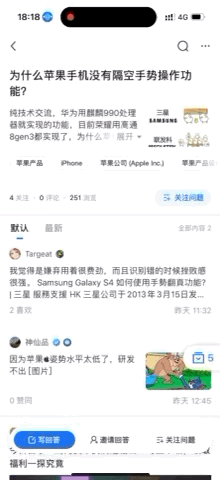
編寫完回答可以直接說「輕點4」,回答就可以直接釋出出去了。是不是很強大呢?
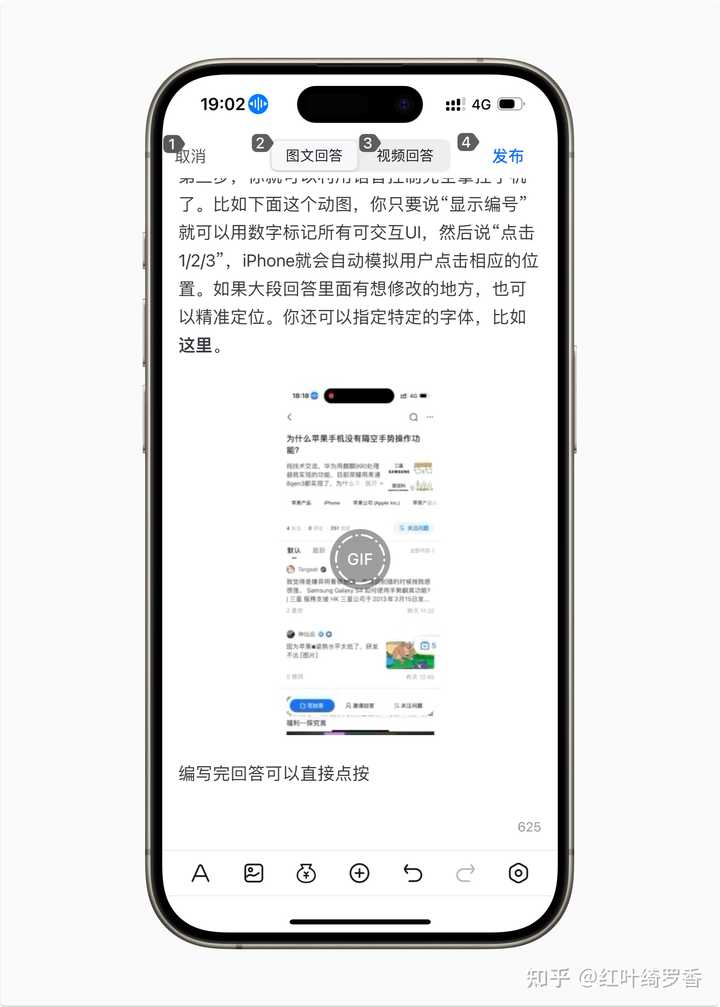
實際上,這只是蘋果手機輔助功能中很不起眼的一個。開啟方式: 設定 >輔助功能 > 語音控制。
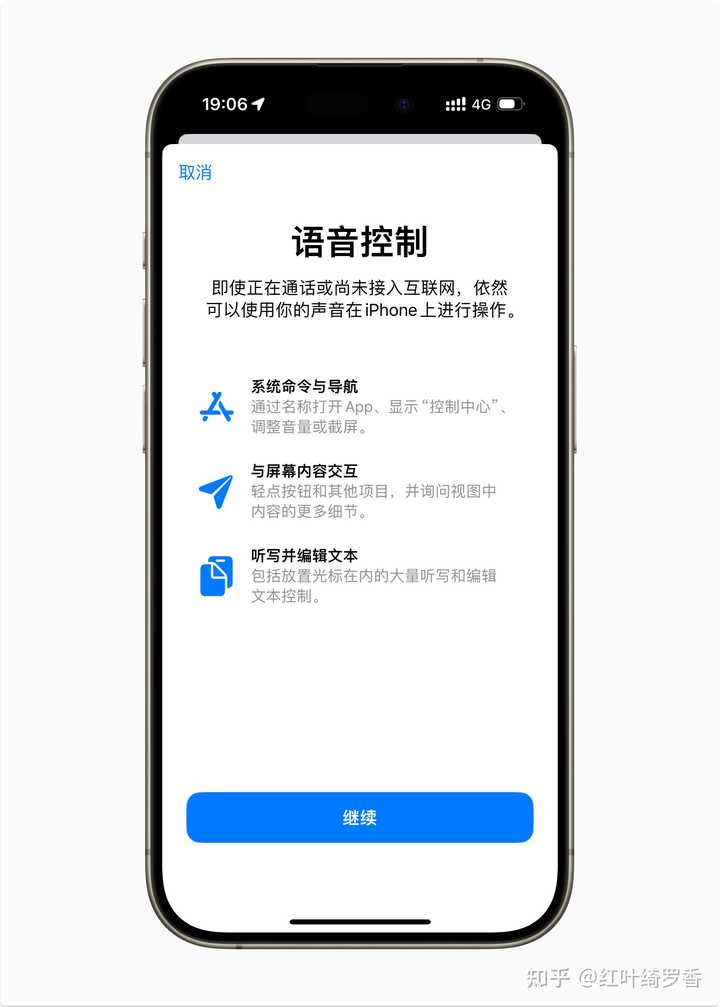
這個功能已經預設了很多互動命令,你可以透過雙手完成的操作,幾乎都可以透過語音完成,包括點按物理按鍵。
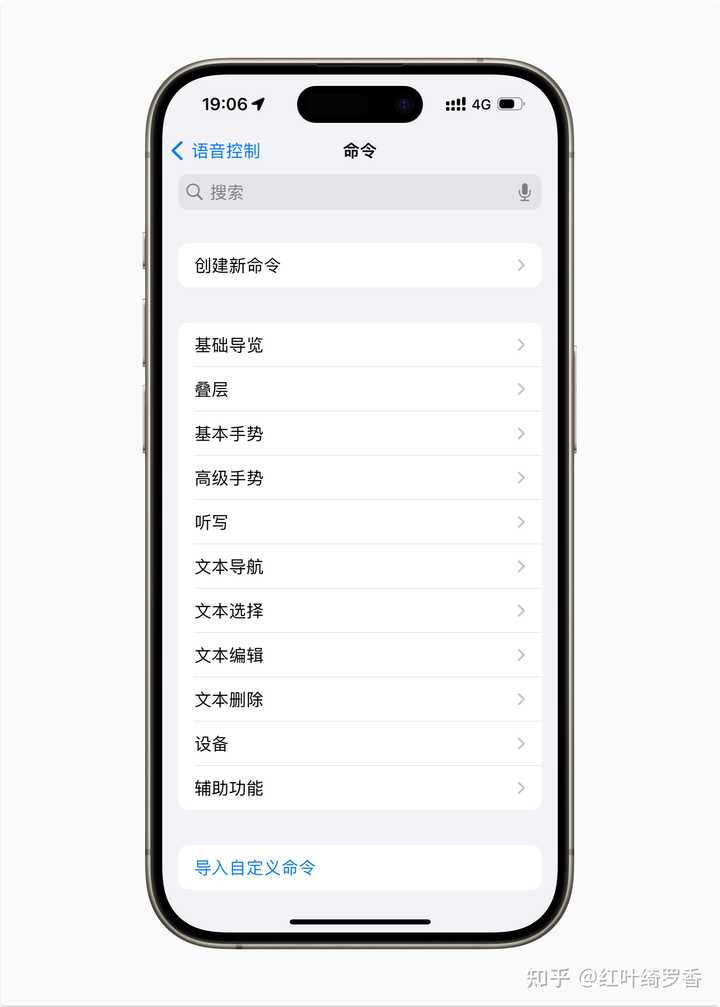
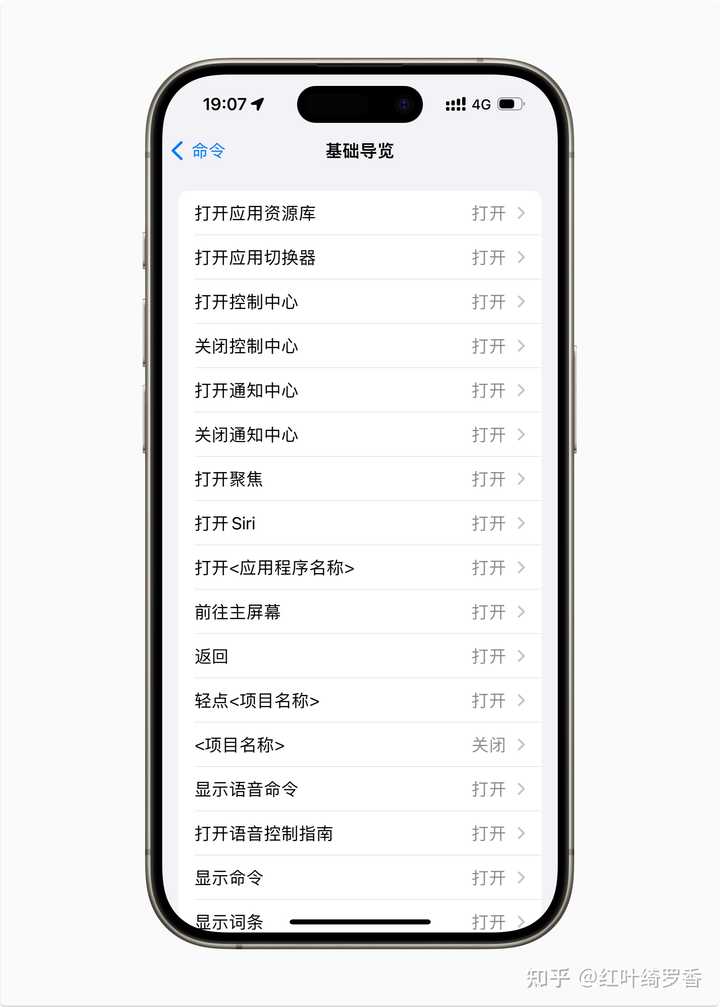
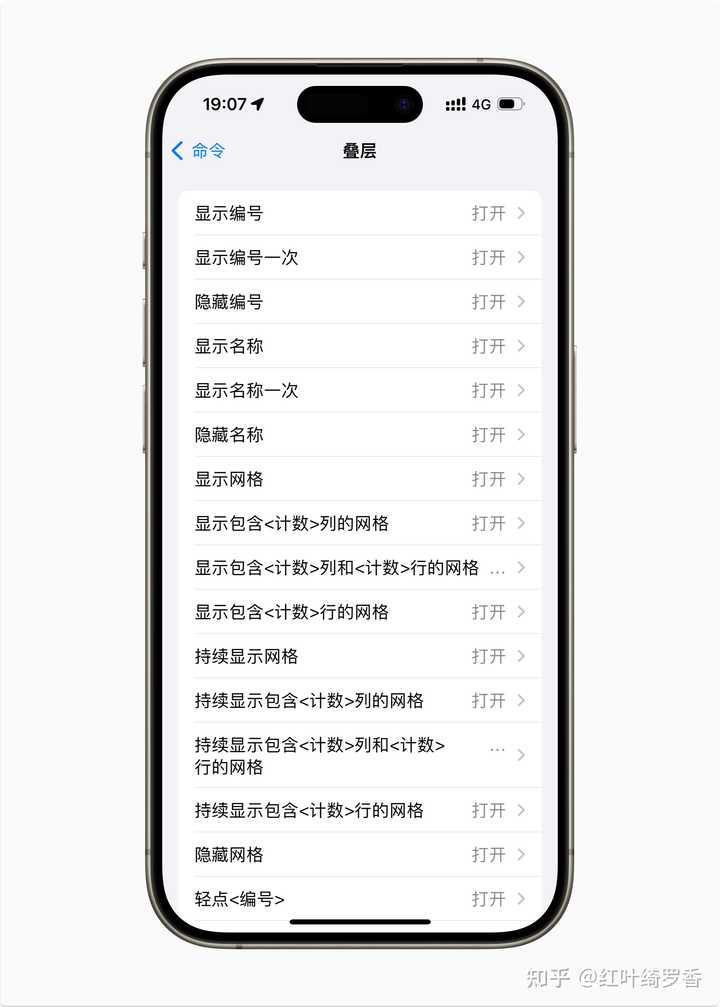
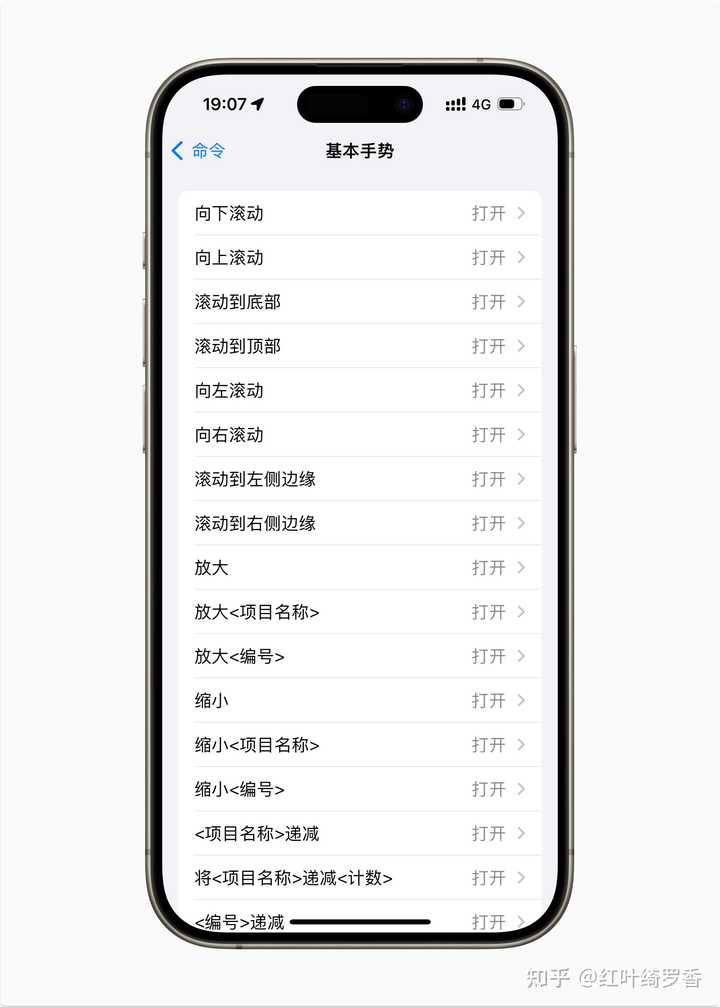
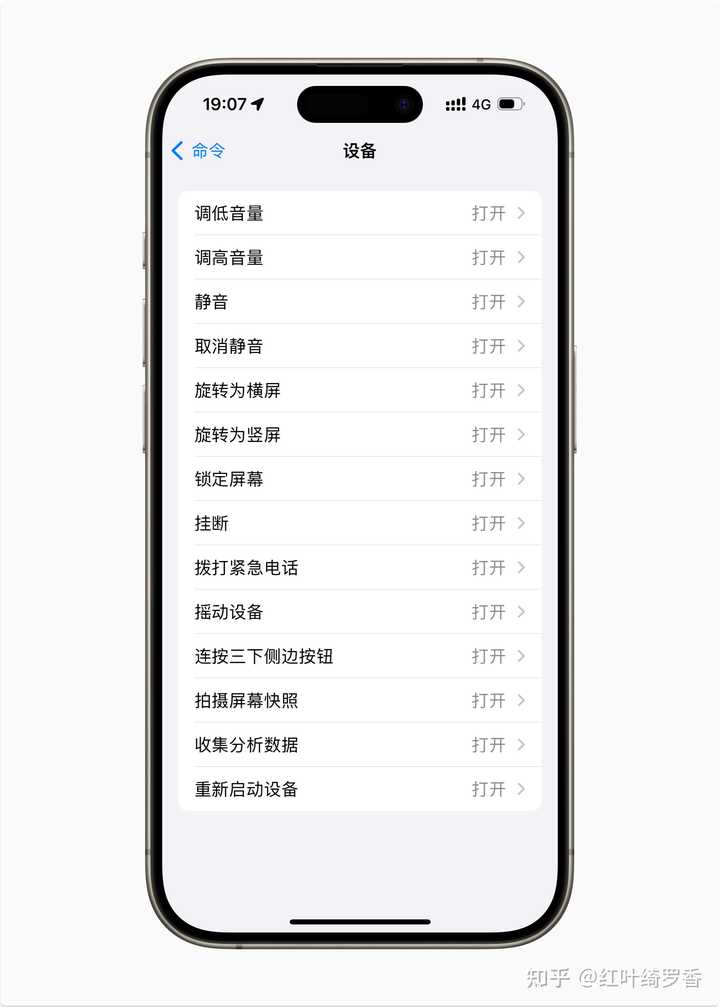
如果你就是覺得預設的命令不好用,你還可以自訂命令,或者匯入別人設計的更好用的命令。
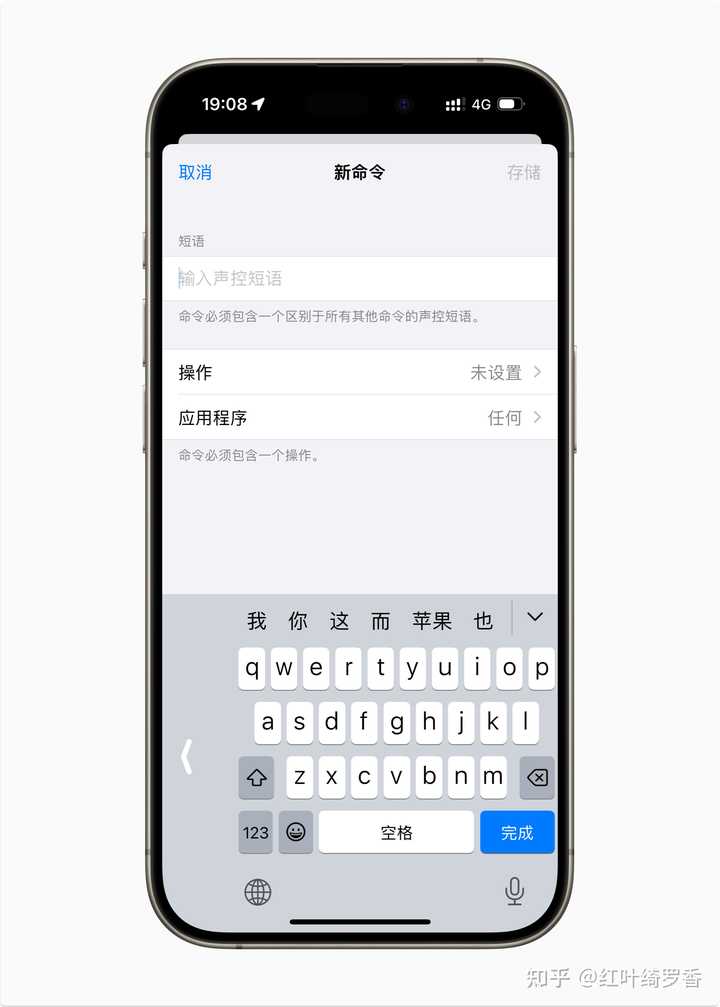
其實iPhone和iOS這麽個復雜、多元、持續叠代的軟硬件生態系,早就有著數不勝數的特性、功能以及足以形成護城河的優勢了。
如果有幫助不妨點贊收藏吧!我是 @紅葉綺羅香 !
Latest Answers











